2012年11月30日 星期五
2012年11月9日 星期五
Redhat 期末考
一、LDAP
二、SGID
su may
三、facl
-m 修改acl -x 刪除
u使用者 g群組 o外人
~~~~~~~~~~
四、kernel update
五、corntab
六、find
2012年10月16日 星期二
Linux

☆ 如果使用 e 要選沒使用的硬碟 可進行擴充硬碟 ☆
擴充硬碟後 e 功能消失 只能用 L
他是用來分割 e 擴充出來的硬碟
分割好硬碟 確認過後 reboot 重開
☆ 在 server 狀態 ☆
1. 格式化硬碟
cd^/
ls
mkfs^-t^ext4^/dev/vda5
↑ 數字老師指定
2. 使用指定資料夾放硬碟
===========================================
1107 期中考試題型
1. /abc→100M
2. swap → 50M
3.LV1→VG1→(PV1)50M→(PV2)100M
↑/def
4. /var/ftp/pub instructor.example.com/hualien/dahan
開頭
fdisk /dev/vda
n→e→3→9836→+300M (數字老師指定的總和)
n→l→5→enter→+80M
n→l→6→enter→+50M
n→l→7→enter→+50M
n→l→8→enter→+100M
t→6→82 swap
t→7→8e (由老師指定誰用什麼)
t→8→8e LAM
w
reboot
pvcreate /dev/vda7 /dev/vda8
vgcreate VG1 /dev/vda7 /dev/vda8
lvcreate -L 60M -n LV1 VG1
cd /
mkdir abc
mkdir def
mkfs -t ext4 /dev/vda5
mkfs -t ext4 /dev/VG1/LV1
vi /etc/fstab
/dev/vda5 /abc ext4 defaults 1 2 (預設)
/dev/vda6 swap swap defaults 0 0
/dev/VG1/LV1 /def ext4 defaults 1 2
:wq
reboot
(extend 擴大 reduce 縮小)
lvextend -L 100M /dev/VG1/LV1
resize2fs /dev/VG1/LV1
(縮小要先忽略)
umount /def
fsck -f /dev/VG1/LV1
resize2fs -p /dev/VG1/LV1 80M
lvreduce -L 80M /dev/VG1/LV1
mount /def
reboot
(測試能否進入)
cd /net/instructor.example.com/var/ftp/pub
vi /etc/auto.master
/misc /etc/auto.misc (預設)
/hualien /etc/auto.hualien (加這行)
:wq
vi /etc/auto.hualien
dahan -ro instructor.example.com:/var/ftp/pub
:wq
service autofs stop
service autofs start
cd /hualien/dahan (檢查是否跟遠端一樣)
=============================================
20131128
遠端連線
(在VM)
system → Administation →Authentication
user account database 選擇 LDAP
(以上可用 su -X root@192.168.0.119)
( system-config-Authentication )
LDAP server 輸入 L(小寫)dap://instructor.example.com
use TLS 把他打勾http://www.ishuhui.com/
按下download CA
開火狐 進入http://instructor.example.com/pub
複製 keyword 貼上
下方Authentication 要選LDAP
Apply 搞定
getent^passwd^ldapuserXX << 電腦編號
vi /etc/auto.master
/misc /etc/auto.misc (預設)
/home/guests /etc/auto.home (加這行)
:wq
vi /etc/auto.home
ldapuser -rw instructor.example.com:/home/guests/ldapuser19
:wq
( #ldapuser -rw instructor.example.com:/home/guests/ldapuser19)
( * -rw instructor.example.com:/home/guests/& )
service autofs stop
service autofs start
su ldapuser19
-------------------------
groupadd -g 200 ccc
useradd -u 200 -g 200 ccc
id ccc 可查
useradd -G 501,502,200 ddd
usermod -G bbb,ccc aaa
usermod -G ddd aaa (不會增加群組)
usermod -aG bbb aaa (會增加)
習題練習
使用者John Mary Joe Mark
群組studentA teacherA
john mary joe 給 studentA
joe mark 給 teacherA
---------------------------------------------
20131205 練習
chgrp manager testm
改變testm的群組為manager
getfacl testm
可看該檔之權限
setfacl^-m^u:Mark:rwx^testm
~~~~~~~~~~
-m 修改acl -x 刪除
u使用者 g群組 o外人
~~~~~~~~~~
=========================
權限設定
cd ~
touch aaa
ls -all
-rw-r--r-- root root ########## aaa
rw- = 擁有者
r-- = 群組
r-- = 其他
root左 擁有者 root右 群組
r: 讀 目錄可讀檔案 檔案可讀內容
w: 寫 目錄可增檔案 檔案可修內容
x: 目錄可以進入 檔案可以執行
chmod 777 /aaa
------------------------------------------------------------
rwx rwx rwx 三個為一組 二進制 4 2 1
7 7 7
rwx r-x r--
7 5 4
開放W必先開放R-X
-------------------------------------------------------------
===============
20131219
crontab -e
分 時 日 月 週
*/1 * * * * date >> test
*/2 * * * * echo 2222 >> test
每1分鐘寫入date給test
每2分鐘寫入2222給test
---------
yum update
cd /etc/yum.repos.d
vi updates.repo
==========
vi
name=dahan
baseurl=ftp://instructor.example.com/pub/rhel6/Errata
gpgcheck=1
enable=1
===========
20131226
grep --color **** /home
--------------
20140102
bb if=/dev/zero of=test1M bs=1048576 count=1
2012年10月15日 星期一
2012年10月10日 星期三
Ubuntu
安裝完ubuntu後
★修改sources.list★
sudo vi /etc/apt/sources.list
:1,$s/tw.archive.ubuntu.com/free.nchc.org.tw/g
:wq 儲存;離開
---------------------------------------------------------------------------------------------------------------
★更新★
sudo apt-get update 更新
---------------------------------------------------------------------------------------------------------------
★安裝 sshe server★
sudo apt-get install openssh-server
選y
---------------------------------------------------------------------------------------------------------------
★check Ip address★
ifconfig 取得本機ip
進 Xshell4 設定IP 登入帳密 調整語言UTF-8
選中間 A & SAVE
---------------------------------------------------------------------------------------------------------------
★安裝編譯器★
sudo apt-get install build-essential
---------------------------------------------------------------------------------------------------------------
◥◣以下指令可複製貼上◥◣
注意!!wget (網址) 以考試當天最新版本網址為主!!
---------------------------------------------------------------------------------------------------------------
★安裝mysql★
mkdir mysql
cd mysql
wget http://www.mysql.com/get/Downloads/MySQL-5.5/mysql-5.5.29.tar.gz/from/http://cdn.mysql.com/
wget http://dev.mysql.com/get/Downloads/MySQL-5.5/mysql-5.5.29.tar.gz/from/http://cdn.mysql.com/
mv index.html mysql-5.5.29.tar.gz
---------------------------------------------------------------------------------------------------------------
★mysql安裝★
tar xvzf mysql-5.5.29.tar.gz
cd mysql-5.5.29/ 進去資料夾
sudo groupadd mysql
sudo useradd -r -g mysql mysql
sudo apt-get install cmake
sudo apt-get install libncurses5-dev
cmake .
make
sudo make install
cd /usr/local/mysql 進入
sudo chown -R mysql .
sudo chgrp -R mysql .
sudo scripts/mysql_install_db --user=mysql
sudo chown -R root .
sudo chown -R mysql data
(mysql指令參考資料:http://dev.mysql.com/doc/refman/5.5/en/installing-source-distribution.html)
---------------------------------------------------------------------------------------------------------------
★Start the MySQL server:★
sudo bin/mysqld_safe --user=mysql &
---------------------------------------------------------------------------------------------------------------
★check version★
bin/mysqladmin version
---------------------------------------------------------------------------------------------------------------
★show database★
bin/mysqlshow
cd ~
---------------------------------------------------------------------------------------------------------------
★apache安裝★以當日最新版本為主
mkdir apache
cd apache
wget http://ftp.twaren.net/Unix/Web/apache//httpd/httpd-2.4.3.tar.bz2
tar xvjf httpd-2.4.3.tar.bz2
cd ~
創建apr、aprutil、pcre資料夾並安裝
mkdir apr
mkdir aprutil
mkdir pcre
cd apr
wget http://apache.stu.edu.tw//apr/apr-1.4.6.tar.bz2
tar xvjf apr-1.4.6.tar.bz2
cd apr-1.4.6
./configure
make
sudo make install
cd ~
cd aprutil
wget http://apache.stu.edu.tw//apr/apr-util-1.5.1.tar.bz2
tar xvjf apr-util-1.5.1.tar.bz2
cd apr-util-1.5.1
./configure --with-apr=/usr/local/apr
make
sudo make install
cd ~
cd pcre
wget ftp://ftp.csx.cam.ac.uk/pub/software/programming/pcre/pcre-8.32.tar.bz2
tar xvjf pcre-8.32.tar.bz2
cd pcre-8.32
./configure
make
sudo make install
cd ~
cd apache
cd httpd-2.4.3
./configure --enable-so
make
sudo make install
sudo ldconfig
sudo /usr/local/apache2/bin/apachectl -k start
(apache開啟) 開啟IE輸入本機ip確定是否出現it’s work
sudo /usr/local/apache2/bin/apachectl -k stop
(apache關)
-------------------------------------------------------------------------------------------------------------------------------------------------------------
★安裝php★
mkdir php
cd php
wget http://tw1.php.net/get/php-5.4.10.tar.bz2/from/this/mirror
mv mirror php-5.4.10.tar.bz2
tar xvjf php-5.4.10.tar.bz2
cd php-5.4.10
sudo apt-get install libxml2-dev zlib1g-dev libgd2-noxpm-dev libmcrypt-dev libbz2-dev libtool
./configure --with-apxs2=/usr/local/apache2/bin/apxs --with-mysql --enable-zip --enable-mbstring --with-gd --with-mcrypt --with-zlib --with-bz2 --with-pdo-mysql
make
sudo make install
sudo updatedb
sudo cp php.ini-development /usr/local/lib/php.ini
sudo libtool --finish /home/tedc/php/php-5.4.X/libs
(php指令參考自http://www.php.net/manual/zh/install.unix.apache2.php)
locate httpd.conf
sudo vi /usr/local/apache2/conf/httpd.conf
以上指令進入httpd.conf後按Page Down至最後,再按↑鍵尋找最後一行
與最後一行空一間格,按I(插入)右鍵貼上底下資料:
SetHandler application/x-httpd-php
以上資料貼上後↓
按Esc輸入
:wq
(儲存離開)
cd /usr/local/apache2/htdocs
sudo vi test.php
請輸入以下資料:
phpinfo();
?>
輸入
:wq
sudo /usr/local/apache2/bin/apachectl -k start
開啟IE 輸入本機IP加/test.php
例:192.168.0.156/test.php
PHP 接著去尋找自己的需求 以PHP顯示網誌來判斷
https://phpmyadmin-chinese-china.readthedocs.org/en/latest/require.html
以20121122 來講 缺少
zip
mbstring
GD2
mcrypt
這裡可以尋找他們的需求 以及怎麼扛
http://tw2.php.net/manual/en/mbstring.installation.php
他們的 package 可以在這網站尋找 資料包
zip 需要灌 zlib1g-dev
mbstring 不用
GD2 需要灌 libgd2-noxpm-dev
mcrypt 需要灌 libmcrypt-dev
*(偷跑)*
Bzip2 需要灌 libbz2-dev
這些可以直接一起灌
sudo apt-get install zlib1g-dev libgd2-noxpm-dev libmcrypt-dev libbz2-dev
扛zip 需要使用 --with-zip
扛mbstring 需要使用 --enable-mbstring
扛GD2 需要使用 --with-gd
扛mcrypt 需要使用 --with-mcrypt
*(偷跑)*
扛GZip 需要使用 --with-zlib
扛Bzip2 需要使用 --with-bz2
這些可以直接一起扛
./configure --with-apxs2=/usr/local/apache2/bin/apxs --with-mysql --enable-zip --enable-mbstring --with-gd --with-mcrypt --with-zlib --with-bz2
make -j 2 讓二核心去跑make 會讓他快些
sudo make install
sudo /usr/local/apache2/bin/apachectl -k start 啟動網頁去看看需求是不是都好了
再來更改 時間<
cd /usr/local/lib 進入資料夾
sudo vi php.ini 修改他
保守估計可以直接用 sudo vi /usr/local/lib/php.ini
date.timezone = "Asia/Taipei" 加在 ;date.timezone = 的下一行
這樣PHP網頁需求就都好了
接下來下載 Phpmyadmin
首先 老慣例創資料夾
在去去官網找URL
mkdir phpmyadmin
cd phpmyadmin
mv phpMyAdmin-3.5.5-all-languages.tar.bz2(這裡要TAB) phpMyAdmin-3.5.5-all-languages.tar.bz2
sudo tar xvjf phpMyAdmin-3.5.5-all-languages.tar.bz2 -C /usr/local/apache2/htdocs 解壓縮到指定資料夾
cd /usr/local/apache2/htdocs/ 進去這個資料夾
sudo mv phpMyAdmin-3.5.5-all-languages/ phpmyadmin 在改他的資料夾名稱
cd phpmyadmin/ 進去這個資料夾
sudo mkdir config 創造資料夾
sudo chmod o+rw config 給他設權限
sudo cp config.sample.inc.php config/config.inc.php 更改檔名
sudo chmod o+w config/config.inc.php 再給他設權限
sudo vi /usr/local/apache2/conf/httpd.conf 進入他後 /index.html 在按I 在他後面輸入 index.php 之後 :wq
開啟網際網路瀏覽器 http://192.168.0.110/phpmyadmin/setup/
**********************通常上面已經偷跑了 所以不會出現這個*************************
會出現莫約三個錯誤 GZip , Bzip2 、 ZIP ZIP不管他 他會跟GZ抵銷
在去這裡找需求
http://tw2.php.net/manual/en/mbstring.installation.php
第一個會需要 --with-zlib
第二個會需要 --with-bz2 這個會需要安裝libbz2-dev
第三個就不管 他會自己抵銷
扛他
./configure --with-apxs2=/usr/local/apache2/bin/apxs --with-mysql --enable-zip --enable-mbstring --with-gd --with-mcrypt --with-zlib --with-bz2
重起阿帕取 就可以消掉三紅
**********************如有錯誤 在另行解決*************************
去這個網站 http://192.168.0.110/phpmyadmin/setup/ 建立伺服器
依照下圖設定 伺服器設定.jpg
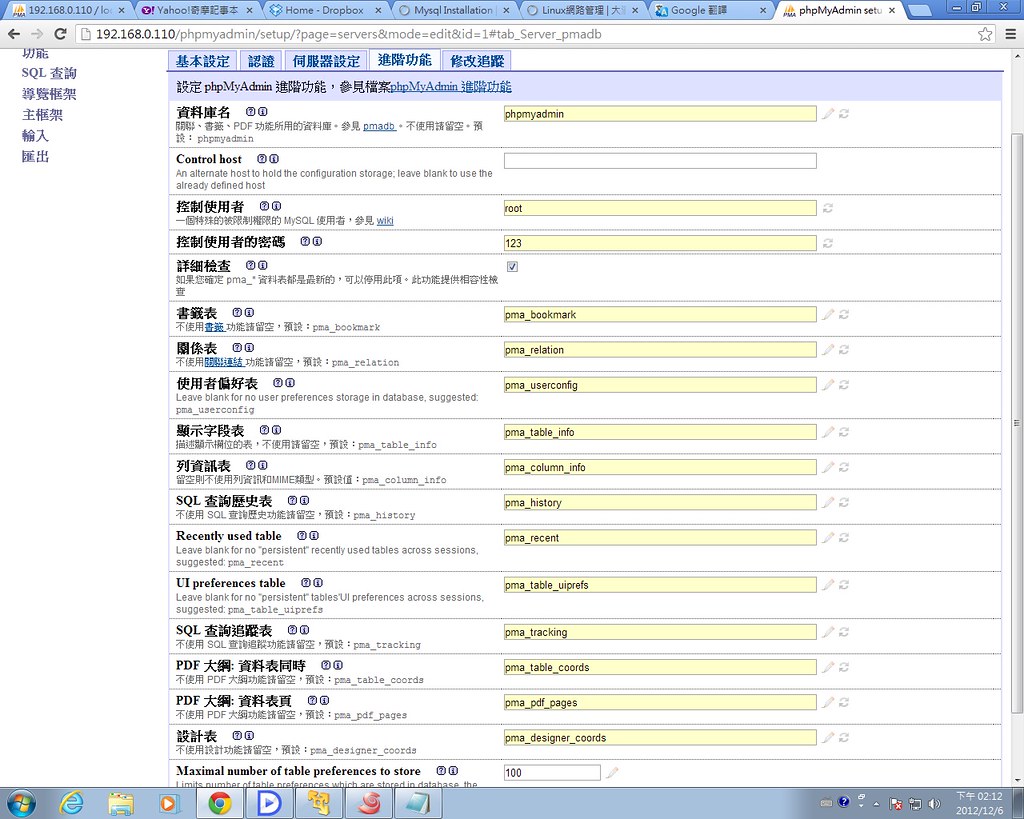
儲存好後 去把config/config.inc.php 這完意 複製出來到phpmyadmin
cd /usr/local/apache2/htdocs/phpmyadmin/
cp config/config.inc.php .
或是 兩個選一個
cd /usr/local/apache2/htdocs/phpmyadmin/config/
cp config.inc.php ..
回到 mysql 啟動他
cd /usr/local/mysql/
sudo bin/mysqld_safe --user=mysql &
登入看看
bin/mysql -u root 無密碼的登入
通常都可以直接登 所以我們要先設定密碼
bin/mysqladmin -u root password '123' '裡面是設定自己要的密碼'
再去登入
bin/mysql -u root -p 有密碼的登入 可以的話 quit 登出
接下來去網址 http://192.168.0.110/phpmyadmin 即可使用 root 和 密碼登入進去
就會發現有個錯誤在左上角 兩個錯誤在下方
左上角的錯誤 跟 下方第一個錯誤是相通的
cd /usr/local/apache2/htdocs/phpmyadmin/examples 進去這個資料夾
/usr/local/mysql/bin/mysql -u root -p < create_tables.sql 把這資料給 Mysql
這樣左上角 跟 下方的第一個錯誤會修正好
第二個錯誤是要刪除 config 資料夾
回去 phpmyadmin
cd ..
sudo rm -rf config 刪除config子目錄
接著回去 網頁上 http://192.168.0.110/phpmyadmin 照著下列的圖去做
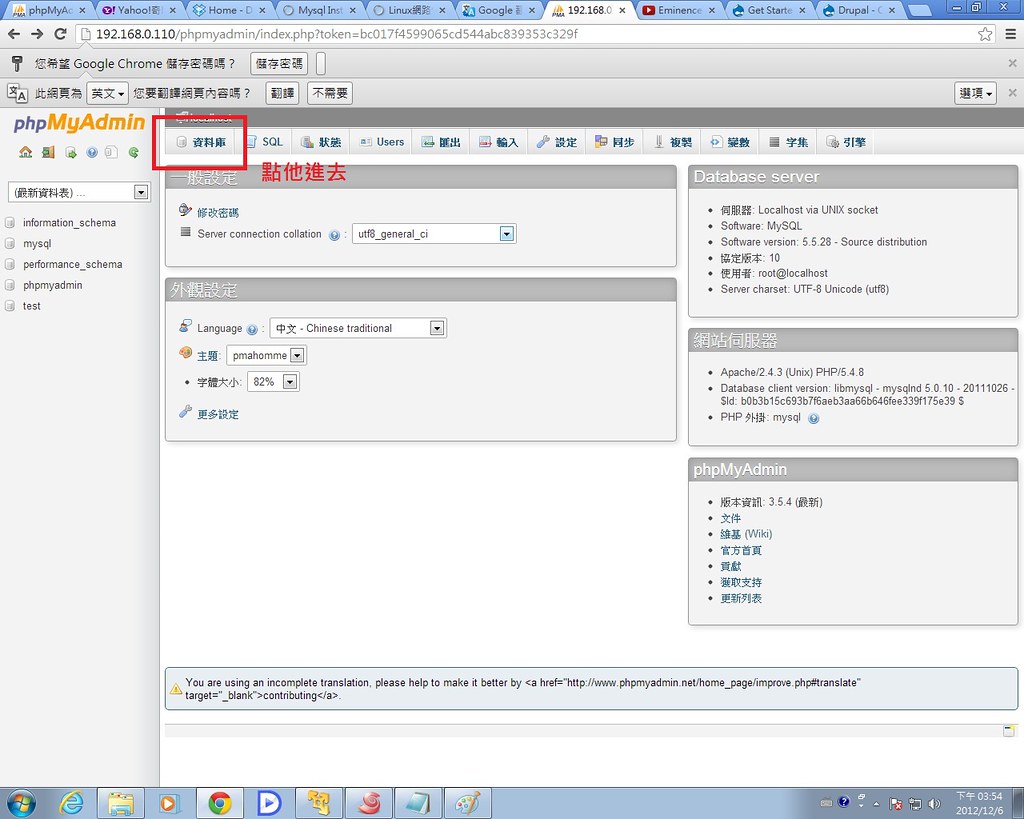
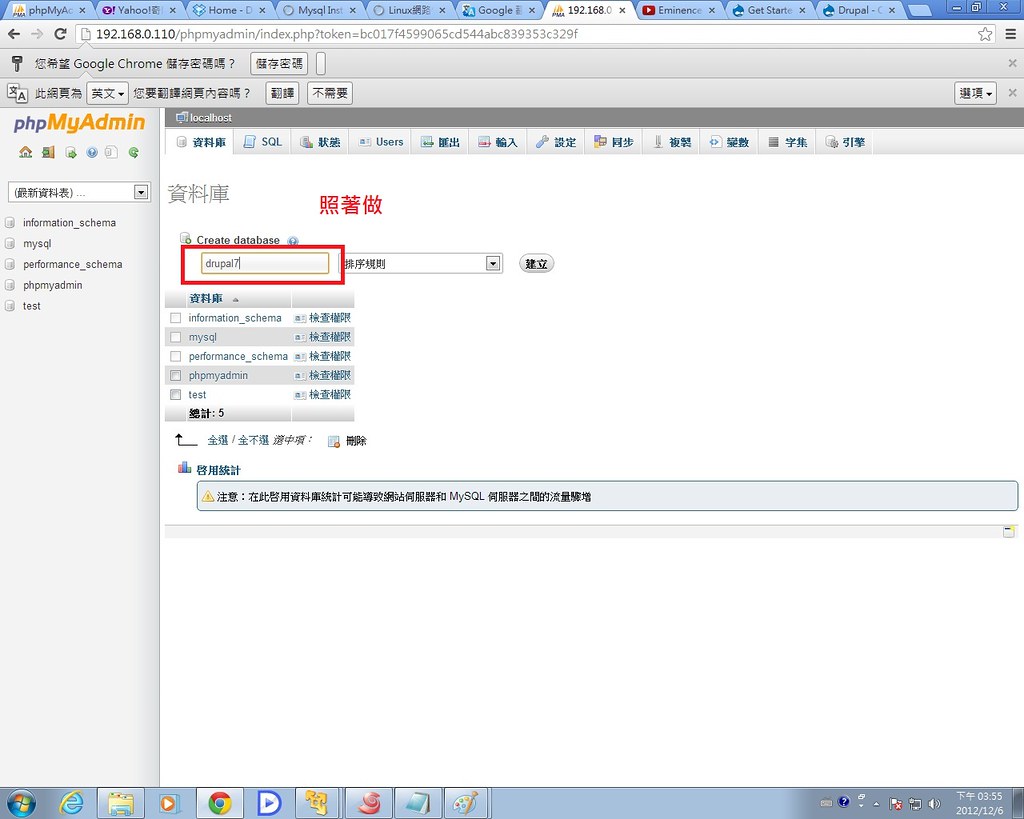
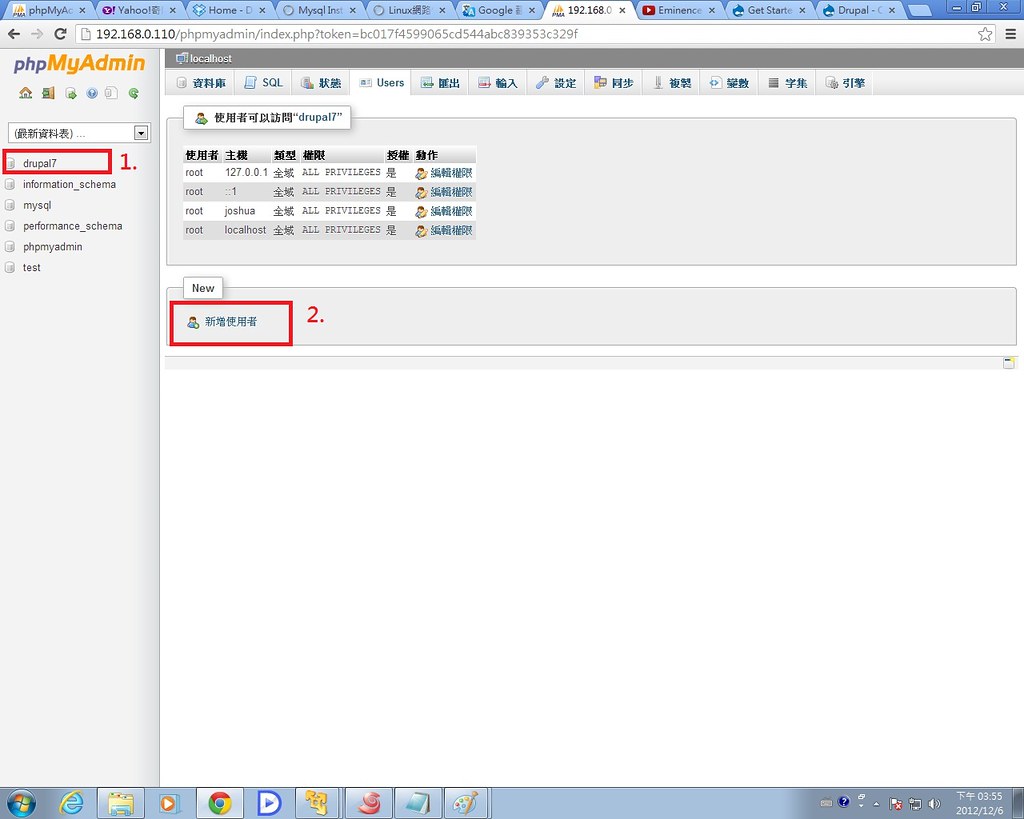
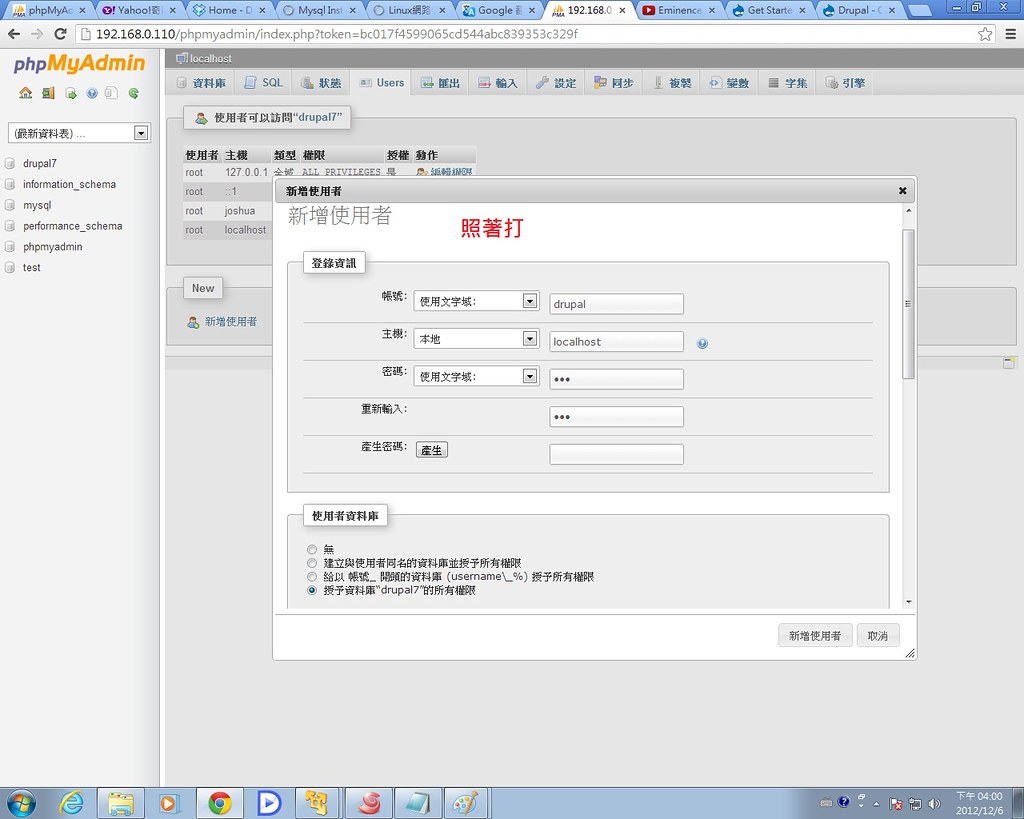
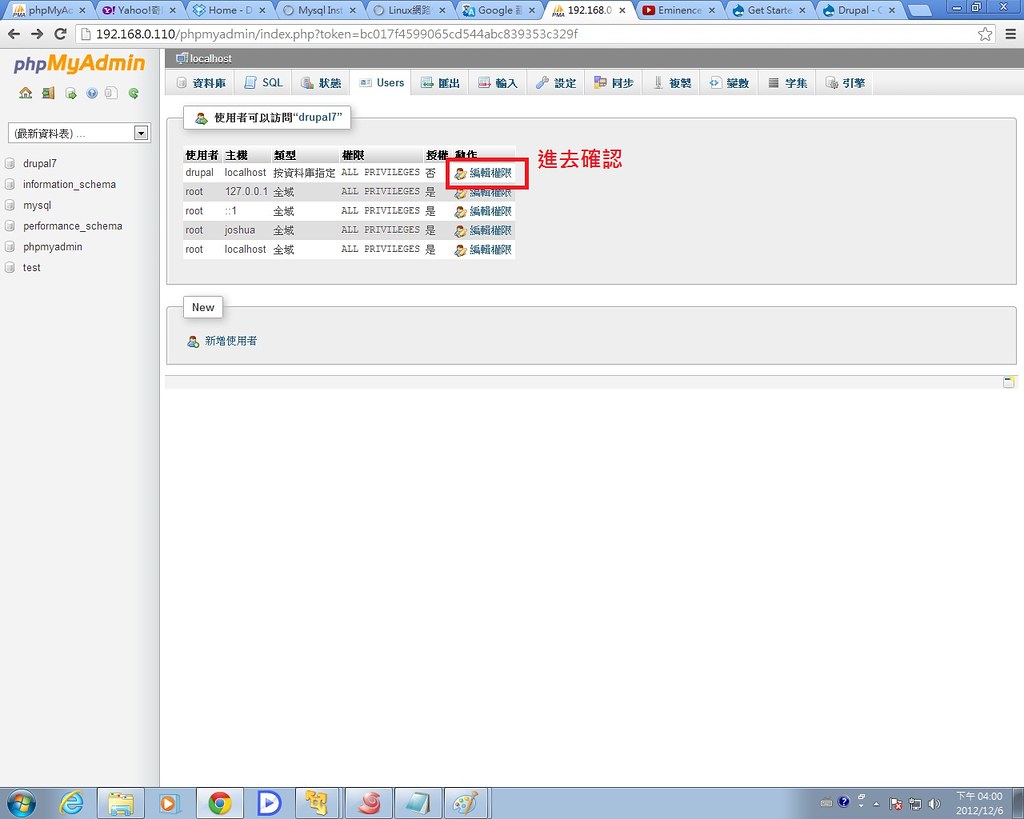
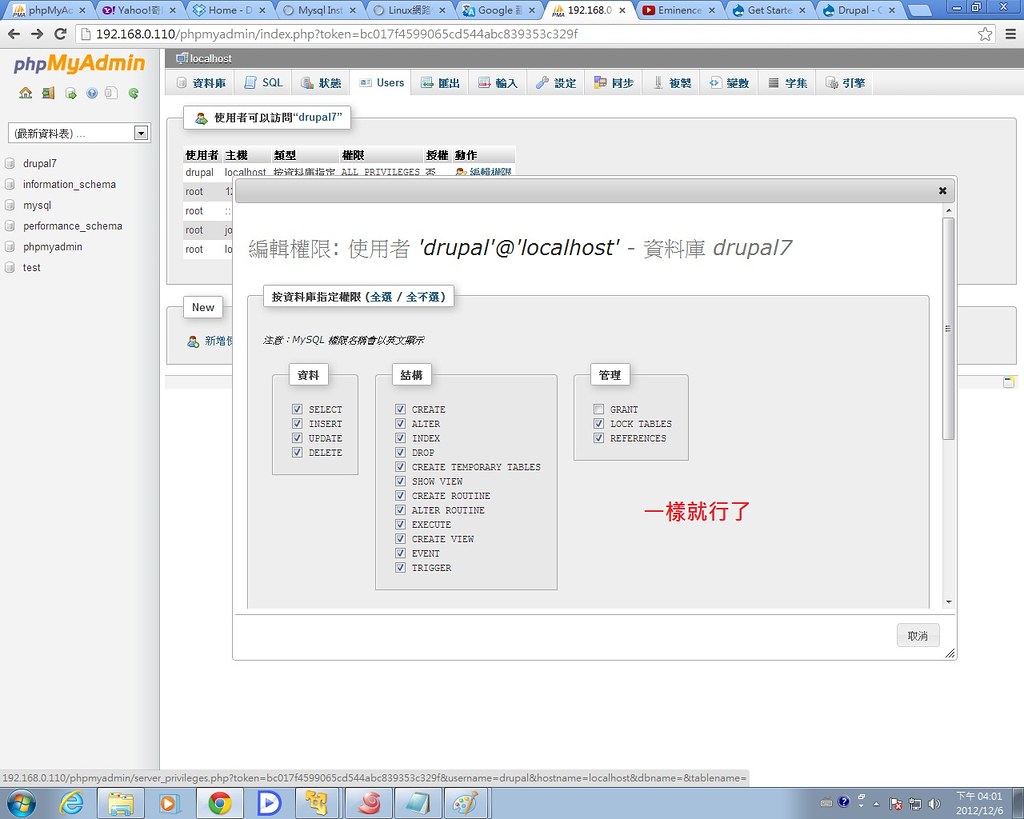
回到最上層 cd ~ 建立drupal資料夾
mkdir drupal
cd drupal
去這網址 http://drupal.org/ 下載最新版
wget http://ftp.drupal.org/files/projects/drupal-7.18.tar.gz
解壓縮到指定資料夾
sudo tar xvzf drupal-7.18.tar.gz -C /usr/local/apache2/htdocs/
到該資料夾修改解壓後資料夾的檔名
cd /usr/local/apache2/htdocs/
sudo mv drupal(tab) drupal
cd drupal
找這資料夾 裡面會有個檔案
ls sites/default
摳一個檔案進去
sudo cp sites/default/default.settings.php sites/default/settings.php
在一次 ls sites/default 就會有兩個檔案
sudo chmod 666 sites/default/settings.php
sudo chmod 777 sites/default/
去這網站就可以啟用 drupal
就 照著按吧
安裝 語言包
cd /usr/local/apache2/htdocs/drupal/profiles/standard/translations/
sudo wget http://ftp.drupal.org/files/translations/7.x/drupal/drupal-7.17.zh-hant.po
回網頁選中文
之後就那樣 對 那樣
https://help.ubuntu.com/12.10/serverguide/index.html
假貨
sudo apt-get install build-essential
sudo apt-get install mysql-server
sudo netstat -tap | grep mysql
sudo apt-get install apache2
cd /var/www
ls
sudo apt-get install php5 libap











